許多iOS用戶將擔心音樂佔用了設備內部存儲器的大量空間。 他們不想 刪除音樂,但想釋放其設備的一些空間。 因此,很多人希望他們可以將歌曲備份到計算機上以便以後收聽而無需再次付費。
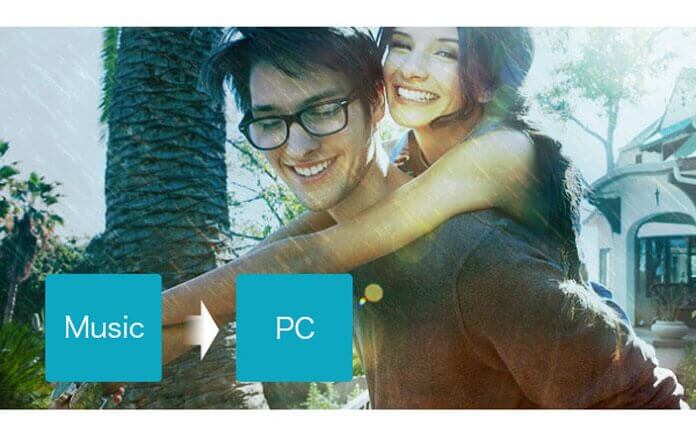
也許您需要有效的傳輸,以幫助您將音樂從iOS設備高速傳輸到計算機。 本文將向您介紹專業的音樂傳輸,以將音樂從iOS設備傳輸到PC。 閱讀本文,您將找到將音樂快速傳輸到PC的最佳方法。
Aiseesoft的 iOS音樂傳輸 是一種功能強大的傳輸,不僅可以將音樂傳輸到PC,還可以傳輸 將照片傳輸到PC以及聯繫人,視頻,消息,PDF文件等到PC。 通過此傳輸,您可以將各種文件從iOS設備自由傳輸到PC。 您需要做的就是將其下載並安裝到計算機上。
以下是如何將音樂傳輸到PC的詳細步驟。
步驟 1 首先下載iOS音樂傳輸
在計算機上下載並安裝iOS Music Transfer。 在您指定的位置下載該軟件後,您需要根據指南進行安裝。 整個過程將花費您2到3分鐘。

步驟 2 將您的iOS設備連接到PC
打開此軟件,然後通過USB電纜將iOS設備連接到PC。 您會發現界面如下圖所示。 如果是第一次將iOS設備連接到PC,請確保iPod獲得PC的信任。

步驟 3 在傳輸中找出您的音樂
單擊左側的媒體。 然後,單擊右側頂部的“音樂”。 您將在此軟件的主界面上獲得設備的所有音樂。 接下來,您可以選擇要從iOS設備傳輸到PC的音樂。

步驟 4 將音樂傳輸到PC
單擊“導出到”以選擇目的地,音樂將自動高速移動到您的計算機上。 或者,如果您想同時在iTunes上備份音樂,也可以選擇“導出到iTunes庫”。
延伸閱讀: 如何將音樂從Mac傳輸到iPod.
本文主要討論如何將音樂從iOS設備傳輸到PC。 借助iOS音樂傳輸,您可以快速將許多音樂從iOS設備自由傳輸到PC。 希望對您有幫助。